De 15 bästa frågesportsapparna för att spela med vänner - välj din favorit!
15 frågesportsappar att spela med vänner. Att umgås med vänner är alltid roligt och minnesvärt. Ett av de mest populära sätten att umgås med vänner är …
Läs artikel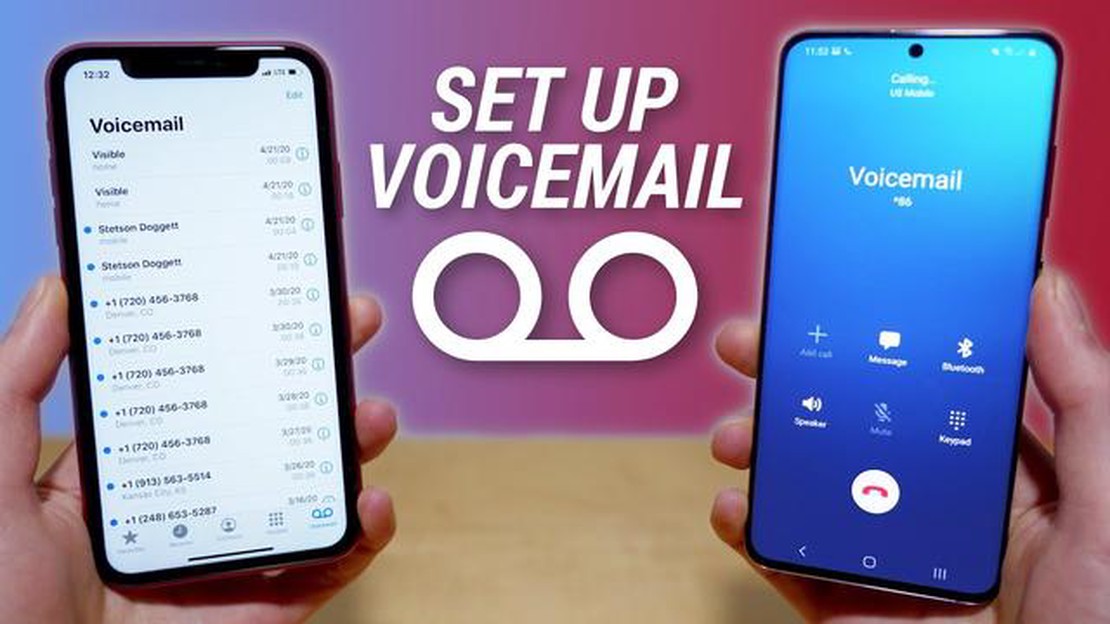
Röstbrevlådan är en användbar funktion som gör att du kan ta emot meddelanden när du inte kan svara i telefon. Att ställa in röstbrevlådan på din Android-enhet är en enkel process som kan göras i bara några få steg. I den här guiden går vi igenom hur du ställer in röstbrevlådan på din Android-telefon.
Steg 1: Öppna telefonappen på din Android-enhet. Den här appen representeras vanligtvis av en telefonikon på din startskärm eller i applådan.
Steg 2: Tryck på menyikonen med tre punkter i det övre högra hörnet av skärmen. Detta öppnar en rullgardinsmeny med olika alternativ.
Steg 3: Välj “Inställningar” i rullgardinsmenyn. Detta tar dig till inställningsskärmen för telefonappen.
Läs också: Steg-för-steg-guide: Hur man återställer raderad fil på Google Drive
Steg 4: Bläddra ner och tryck på “Röstbrevlåda”. Detta öppnar inställningsskärmen för röstbrevlådan.
Steg 5: Tryck på “Ställ in röstbrevlåda.” Detta kommer att initiera processen för att ställa in din röstbrevlåda.
Steg 6: Följ instruktionerna på skärmen för att konfigurera din röstbrevlåda. Du kan bli ombedd att ange ett lösenord för röstbrevlådan och ställa in ett hälsningsmeddelande.
När du har slutfört dessa steg är din röstbrevlåda konfigurerad och du kommer att kunna ta emot meddelanden när du inte kan svara i telefon. Kontrollera din röstbrevlåda regelbundet för att se till att du inte missar några viktiga meddelanden.
Observera: De steg som beskrivs i den här guiden kan variera något beroende på vilken version av Android som körs på din enhet och vilken tillverkare enheten har.
Att konfigurera röstbrevlådan på din Android-enhet är en snabb och enkel process som kan göras på bara några minuter. Följ de steg som beskrivs i den här guiden så kan du börja ta emot röstmeddelanden på nolltid.
Läs också: En steg-för-steg-guide för att åtgärda problemet med att Tribit MaxSound Plus Bluetooth inte ansluter
Röstbrevlåda är en funktion som gör det möjligt för uppringare att lämna röstmeddelanden till dig när du inte kan svara i telefon. På Android fungerar röstbrevlådan så att samtalen vidarekopplas till en röstbrevlådetjänst som tillhandahålls av din mobiloperatör.
Ja, du kan anpassa hälsningsfrasen för din röstbrevlåda på Android. När du har konfigurerat röstbrevlådan uppmanas du att spela in en hälsningsfras. Du kan också när som helst ändra ditt röstmeddelande genom att följa samma steg för att komma åt inställningarna för röstmeddelandet.
Om du glömmer lösenordet för din röstbrevlåda på Android måste du kontakta din mobiloperatör för hjälp. De kan hjälpa dig att återställa lösenordet för din röstbrevlåda och få tillgång till dina röstmeddelanden igen.
15 frågesportsappar att spela med vänner. Att umgås med vänner är alltid roligt och minnesvärt. Ett av de mest populära sätten att umgås med vänner är …
Läs artikel7 bästa appar för spårning av kvitton 2023 Att hålla reda på kvitton kan vara en tråkig och tidskrävande uppgift. Lyckligtvis finns det många appar …
Läs artikel7 bästa rullande bärbara väskor 2023 Är du trött på att bära din tunga laptopväska på axeln under din dagliga pendling eller affärsresor? I så fall …
Läs artikelVärderande Riot Games har gjort det igen med sin senaste release, Valorant. Detta nya förstapersonsskjutarspel har tagit spelvärlden med storm och har …
Läs artikelSkype-appen kraschar hela tiden och fungerar inte på Android 10 (snabbkorrigeringar) Om du har problem med att Skype-appen kraschar eller inte …
Läs artikelHur man använder PS4 Controller på Madden 22 | PC Xbox Game Pass Om du är ett fan av Madden 22 och föredrar att spela på din PC med Xbox Game Pass, …
Läs artikel